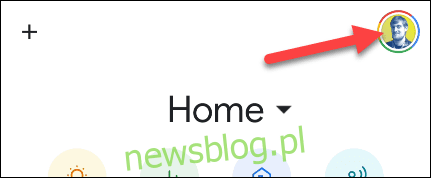
Hoàn thành công việc trong khi làm việc có thể là một thách thức, đặc biệt là ở nhà, và nó không chỉ là làm việc hiệu quả. Thức dậy để di chuyển và uống nước cũng rất quan trọng. Tự động nhắc nhở những việc này với “Ngày làm việc” của Trợ lý Google.
Quy trình là một tính năng được tích hợp trong Trợ lý Google cũng như loa và màn hình thông minh Nest. Chúng cho phép bạn tạo một chuỗi các hành động được thực hiện bằng một lệnh duy nhất hoặc vào những thời điểm cụ thể. Chúng có thể cực kỳ mạnh mẽ nếu bạn dành thời gian thiết lập chúng trong ứng dụng Google Home.
Mở ứng dụng Google Home trên thiết bị iPhone, iPad hoặc Android của bạn, sau đó nhấn vào biểu tượng hồ sơ của bạn ở góc trên cùng bên phải.
Chọn “Cài đặt trợ lý” từ menu.
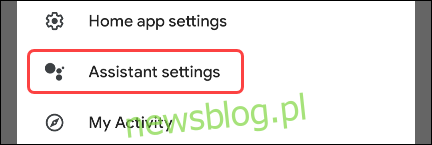
Tùy thuộc vào thiết bị của bạn, bạn sẽ thấy các cài đặt trong một danh sách dài hoặc được sắp xếp theo tab. Trong giao diện theo thẻ, hãy chuyển đến tab “Trợ lý”. Bỏ qua bước này nếu bạn chỉ thấy một danh sách dài.
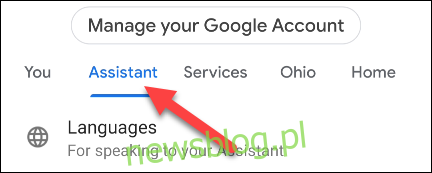
Chọn “Thủ tục” từ danh sách.
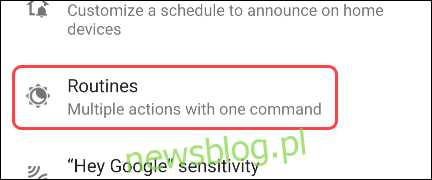
Bạn có thể thấy phần “Thử thói quen mới” ở trên cùng. Nếu “Ngày làm việc” không được liệt kê ở đó, hãy cuộn xuống và chọn ngày đó từ phần “Hoàn thành”.

Có một số phần khác nhau trên trang thủ tục ngày làm việc. Chúng tôi sẽ đi qua tất cả để thiết lập điều này. Đầu tiên, đặt công tắc ở trên cùng thành “Bật quy trình”.
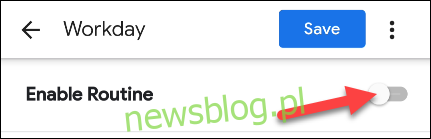
Tiếp theo, chúng ta cần quyết định thủ tục ngày làm việc sẽ được thực hiện vào những ngày nào trong tuần. Nhấp vào những ngày được liệt kê trong phần “Khi nào là ngày”.
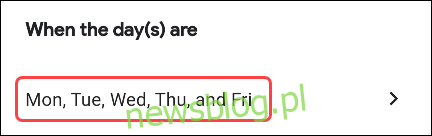
Chọn tất cả các ngày bạn muốn chạy quy trình mỗi tuần, sau đó nhấn “OK”.
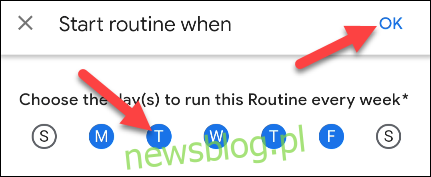
Bây giờ chúng ta cần chọn nơi Trợ lý Google sẽ phát câu trả lời. Bạn sẽ muốn chọn một thiết bị sẽ ở gần bạn trong ngày làm việc. Nhấp vào menu bên dưới “Phát phản hồi của Trợ lý” và chọn thiết bị của bạn.
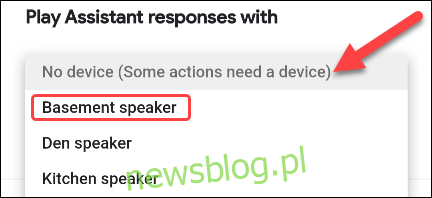
Bạn cũng có thể đánh dấu vào ô “Nhận thông báo qua điện thoại” sau khi bắt đầu quy trình. Thao tác này sẽ cung cấp thông báo nếu bạn không ở gần thiết bị đã chọn.

Bây giờ là lúc thiết lập thói quen trong ngày làm việc sẽ thực sự làm gì. Bạn sẽ nhận thấy rằng Google đã thiết lập sẵn một số khoảng thời gian và hoạt động. Bạn có thể chỉnh sửa bất kỳ trong số chúng bằng cách nhấn vào biểu tượng bánh răng bên cạnh chúng.
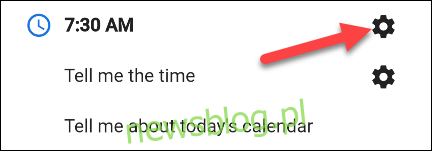
Các tùy chọn khác nhau sẽ có sẵn tùy thuộc vào hành động. Trước tiên, hãy chỉnh sửa các khoảng thời gian xác định khi nào hành động sẽ được thực hiện. Những khoảng thời gian này thường dành cho giờ giải lao và bữa ăn trong ngày.
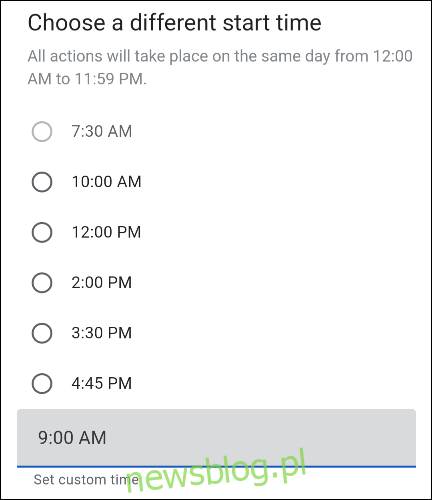
Sau đó, chỉnh sửa các lệnh “Nói điều gì đó”. Đây là những gì Trợ lý Google sẽ đọc trên thiết bị của bạn vào thời điểm đã chọn. Ví dụ điển hình là “Đã đến lúc thức dậy và vươn vai” và “Đã đến giờ ăn tối”.
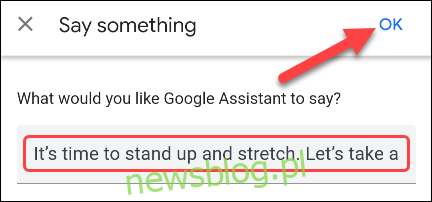
Để xóa hàng loạt hoặc sắp xếp lại các khoảng thời gian và hoạt động, hãy nhấp vào nút “Sửa đổi”.

Cuộn qua danh sách và xóa bất kỳ thứ gì bạn không muốn bằng cách nhấp vào biểu tượng “X”.
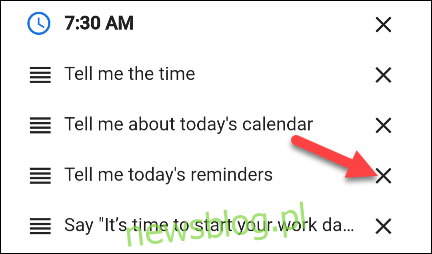
Để thay đổi thứ tự mà Trợ lý Google khởi chạy các lệnh, hãy chạm và kéo các núm điều khiển ở bên trái màn hình.
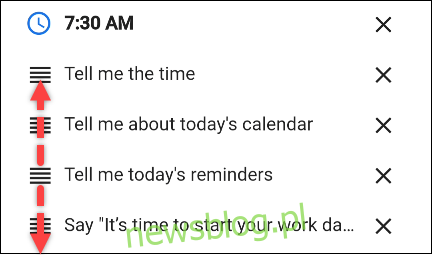
Bạn cũng có tùy chọn “Thêm hành động” cho từng khung thời gian.
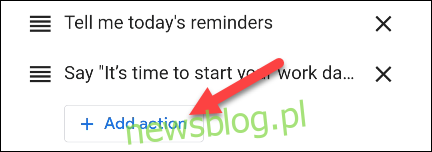
Bạn có thể nhập bất kỳ lệnh nào bạn có thể cung cấp cho Trợ lý Google rồi nhấp vào “Thêm”.
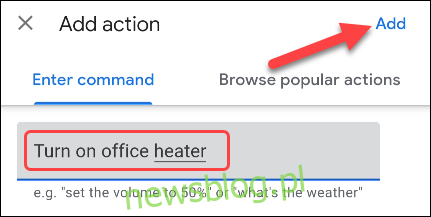
Để thêm một khoảng thời gian mới vào quy trình, hãy cuộn xuống dưới cùng và nhấp vào “Thêm thời gian mới”.
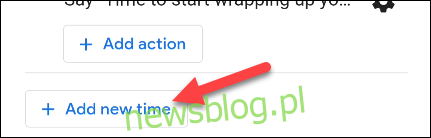
Trước tiên, bạn sẽ được yêu cầu chọn thời gian hoặc nhập thời gian tùy chỉnh. Nhấn “Tiếp theo” khi hoàn tất.
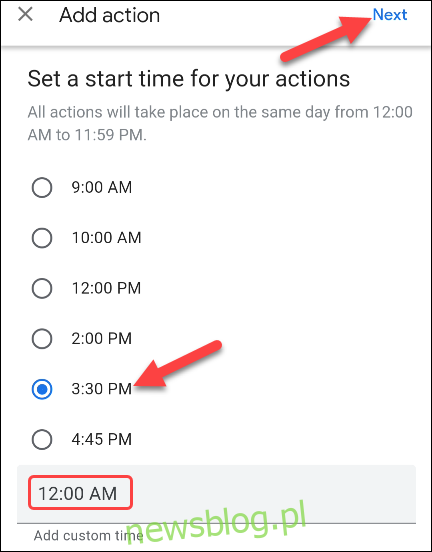
Sau đó, bạn có thể thêm hành động đầu tiên của mình. Nhập bất kỳ lệnh nào bạn có thể đưa ra cho Trợ lý Google hoặc duyệt qua các cổ phiếu phổ biến. Nhấn “Thêm” khi hoàn tất.
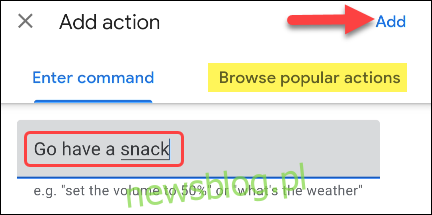
Khi bạn hài lòng với tất cả các khoảng thời gian và hoạt động, hãy chọn nút “Lưu” ở đầu trang.
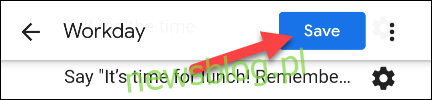
Đó là nó! Quy trình ngày làm việc giờ đây sẽ chạy theo giờ đã lên lịch và giúp bạn trong suốt cả ngày.
